Ohne geht nicht mehr: Zweifaktor-Authentifizierung als Apple-Entwickler einrichten
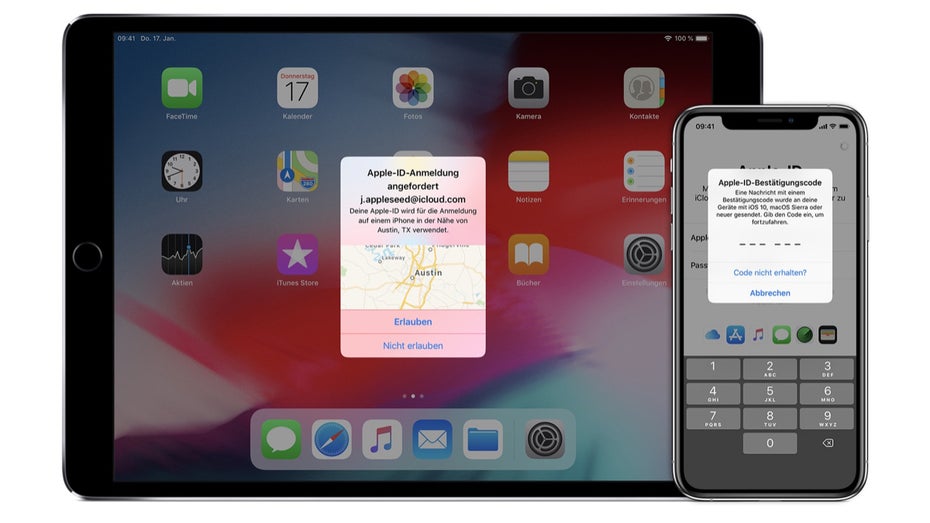
Bei Apples Zweifaktor-Authentifizierung können Nutzer einen Login mit anderen Geräten bestätigen. (Bild: Apple)
Über Apples Enterprise-Zertifikate können Unternehmen Apps ohne den App-Store an beispielsweise Mitarbeiter verteilen. Im Zuge des Missbrauchs dieser hatte Apple angekündigt, für Entwickler-Accounts künftig die Zweifaktor-Authentifizierung verpflichtend zu machen. Inzwischen geht es nicht mehr ohne, zumindest die erste Einrichtung erzeugt meistens etwas Aufwand.
Apple nutzt für die Zweifaktor-Authentifizierung andere Apple-Geräte
Grundsätzlich setzt Apple bei seiner Zweifaktor-Authentifizierung nicht auf OTP-Einmalcodes oder nur die Nutzung von SMS, sondern auf andere Apple-Geräte, die einen Login als zweiten Faktor bestätigen können. Zusätzlich benötigen Nutzer mindestens eine verifizierte Telefonnummer, an die als Backup Codes per SMS geschickt oder automatisierte Anrufe durchgeführt werden können. Zusätzliche Telefonnummern dafür lassen sich in den Einstellungen der Apple-ID hinterlegen.
In einem Support-Dokument erklärt Apple, was genau Entwickler machen müssen, um die Zweifaktor-Authentifizierung zu aktivieren. Konkret geht es um Account-Inhaber im Apple-Developer-Programm, dem Apple-Developer-Enterprise-Programm und dem iOS-Developer-University-Programm. Andere Rollen oder hinterlegte kostenlose Accounts sind davon nicht betroffen.
Wer seine Entwickler-Apple-ID auch als Haupt-Apple-ID für die Nutzung eines Apple-Geräts nutzt, muss einfach nur der Anleitung für die Aktivierung folgen. Der Haupt-Fall dürfte allerdings sein, dass die Entwickler-Apple-ID von der hauptsächlich genutzten abweicht, dann gibt es einige Dinge zu beachten.
Zweifaktor-Authentifizierung für Entwickler-Accounts am besten über den Mac einrichten
Für die Aktivierung der Zweifaktor-Authentifizierung muss die Apple-ID der Haupt-iCloud-Account eines Geräts sein. Daher empfiehlt es sich, am Mac einen zusätzlichen System-Nutzer zu erstellen. Dort lässt sich die Apple-ID einfach für diesen einrichten und damit die Zweifaktor-Authentifizierung aktivieren. So müssen Nutzer sich nicht mit ihrer Haupt-Apple-ID aus- und wieder einloggen.
Genau das ist unter iOS allerdings nötig, wenn ein iPhone oder iPad zur Einrichtung der Zweifaktor-Authentifizierung genutzt werden soll. Es ist zwar möglich, den iCloud-Account auszuloggen und sich mit einem anderen einzuloggen, dabei könnte es aber durchaus Probleme bei der Synchronisierung geben.
Wenn die Zweifaktor-Authentifizierung eingerichtet ist, kann die Entwickler-Apple-ID als zweiter Account auf iOS oder macOS hinzugefügt werden und empfängt dann auch die Aufforderungen für die Zweifaktor-Authentifizierung des Entwickler-Accounts. Unter iOS funktioniert das in den Einstellungen unter Passwörter & Accounts > Account hinzufügen, unter macOS in den Systemeinstellungen unter Internet-Accounts.
Zweifaktor-Authentifizierung für getrennte Apple-IDs für App-Store und iCloud auch möglich
Das Vorgehen ist nicht nur für Entwickler interessant, Leo Becker gibt auf Heise Online den Tipp, dass sich mit dem Vorgehen auch bei getrennten Apple-IDs für den App-Store/iTunes und iCloud für beide die Zweifaktor-Authentifizierung nutzen lässt.
Passend dazu:
- Zwei-Faktor-Authentifizierung auf Whatsapp, Twitter, Paypal und mehr: So setzt du sie ein
- Warum auch Zwei-Faktor-Authentifizierung per SMS keine absolute Sicherheit bietet

